win10开机慢怎么解决
- 分类:Win10 教程 回答于: 2022年10月29日 10:55:00
如果你的电脑是win10系统,而你最近觉得你的电脑开机速度太慢了,这个时候我们怎么解决win10开机慢的问题呢?下面让我们一起来看一下吧。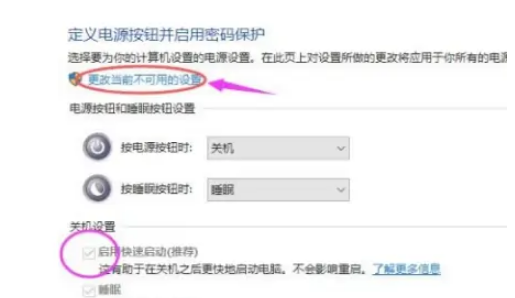
 有用
26
有用
26

 小白系统
小白系统

 1000
1000
 1000
1000
 1000
1000
 1000
1000
 1000
1000
 1000
1000
 1000
1000
 1000
1000
 1000
1000
 1000
1000
工具/原料:
系统版本:win10系统
品牌型号:华硕A450 E42JF-SL笔记本电脑
方法/步骤:
win10开机慢怎么解决:
1.首先我们要打开控制面板,然后找到【电源选项】。
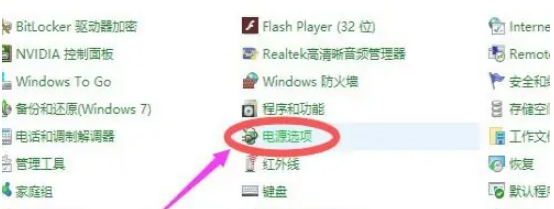
2.点击【选择电源按钮的功能】。
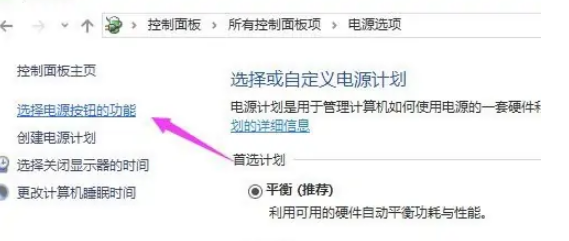
3.然后在上方点击【更改当前不可用的设置】。
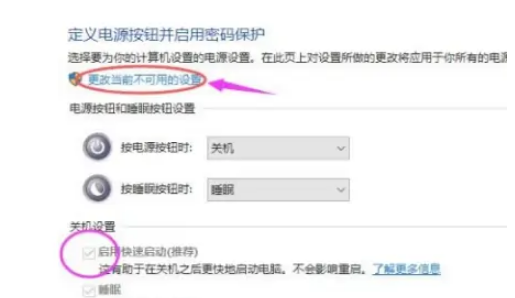
4.然后这里我们勾选【启用快速启动】,就可以了。
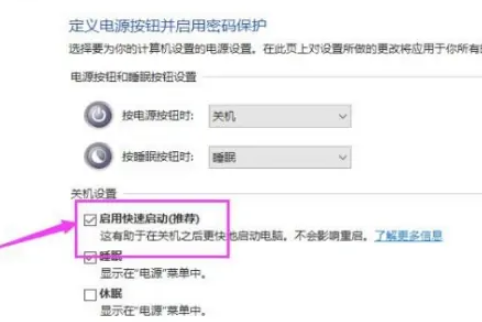
总结:
以上就是小编的分享,希望对你有所帮助,感谢您看到这里。
 有用
26
有用
26

分享


转载请注明:文章转载自 www.xiaobaixitong.com
本文固定连接:www.xiaobaixitong.com
 小白系统
小白系统
小白帮助
如果该页面中上述提供的方法无法解决问题,您可以通过使用微信扫描左侧二维码加群让客服免费帮助你解决。备注:人工客服仅限正常工作时间(周一至周六:9:00~12:00 2:00~6:00)

长按或点击右侧按钮复制链接,去粘贴给好友吧~


http://127.0.0.1:5500/content.htmlhttp://127.0.0.1:5500/content.htmlhttp://127.0.0.1:5500/content.htmlhttp://127.0.0.1:5500/content.htmlhttp://127.0.0.1:5500/content.htmlhttp://127.0.0.1:5500/content.htmlhttp://127.0.0.1:5500/content.htmlhttp://127.0.0.1:5500/content.htmlhttp://127.0.0.1:5500/content.html
取消
复制成功
win10激活码最新永久神Key_win10安装密钥激活码大全(亲测有效)
 1000
10002022/11/04
windows10怎么激活_激活win10系统的方法
 1000
10002022/11/03
3款Win10 KMS激活工具,激活任何版本的Windows或Microsoft Office
 1000
10002022/11/03
热门搜索
2022年最新win10秘钥/永久激活码大全
 1000
10002022/11/02
win10专业版和win10家庭版有什么区别
 1000
10002022/11/02
手把手教你从零重装Win10系统(win10官方安装教程)
 1000
10002022/11/01
win10激活码大全
 1000
10002022/10/22
Windows10系统ISO镜像怎么从微软官网下载 两种win10镜像下载方法
 1000
10002022/10/21
win10开机密码取消的具体方法
 1000
10002022/10/19
联想笔记本重装系统win10的方法步骤
 1000
10002022/06/09
上一篇:想知道小白一键重装系统win10专业版怎么激活
下一篇:windows10系统下载
猜您喜欢
- 小白一键重装系统win10的步骤..2022/08/11
- 为你解答win10快捷键有哪些2018/12/28
- 笔记本怎么自己重装系统win10..2022/04/27
- 华硕电脑怎么重装系统win10步骤图解..2022/02/16
- 演示win10电脑还原系统怎么操作..2021/10/01
- 电脑怎么重装win10系统2022/11/18
相关推荐
- 一招就能搞定重置win10跳过键盘布局方..2021/03/06
- thinkpad10平板重装系统详细方法..2021/06/17
- win10系统字体模糊怎么办2019/06/04
- win10应用商店不见了怎么办?..2020/12/28
- 电脑系统重装win10专业版的详细教程..2021/04/20
- win10ipv6无网络访问权限怎么解决..2020/10/07
文章已经到底了,点击返回首页继续浏览新内容。

















